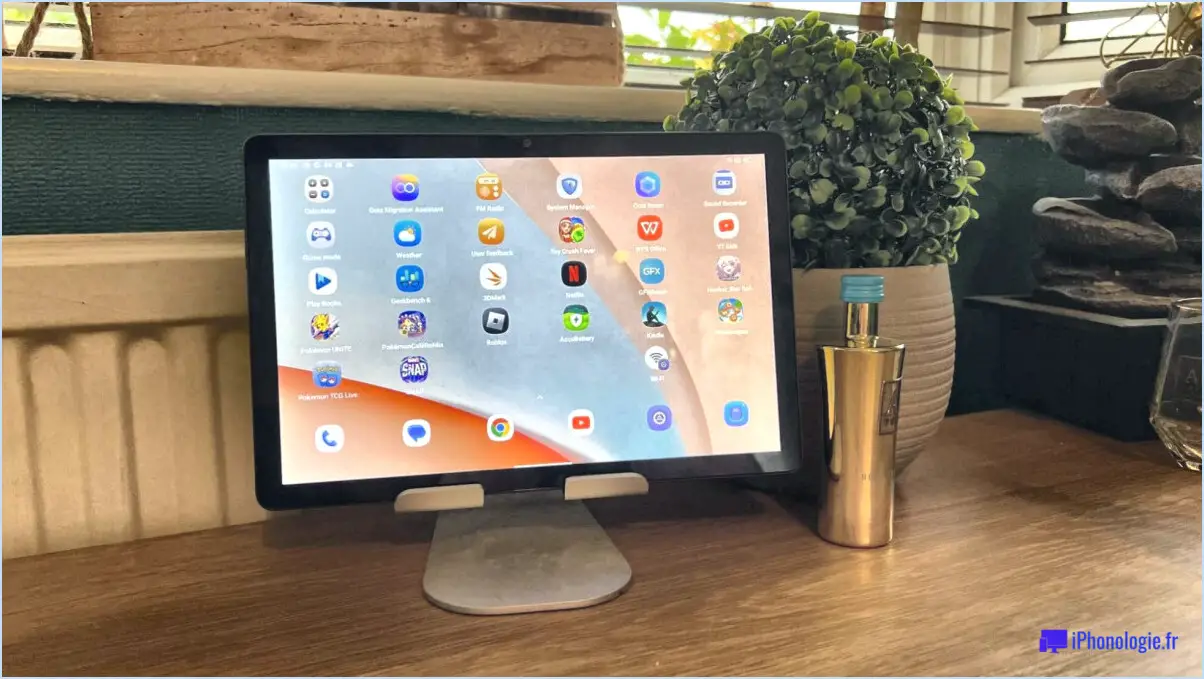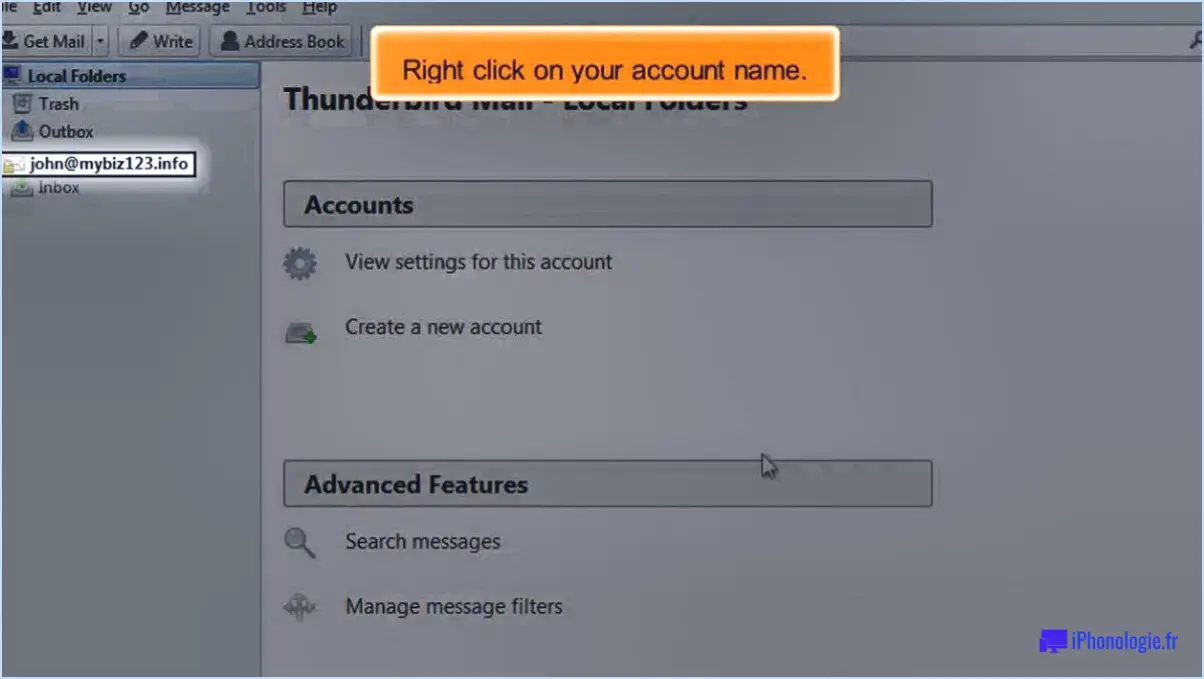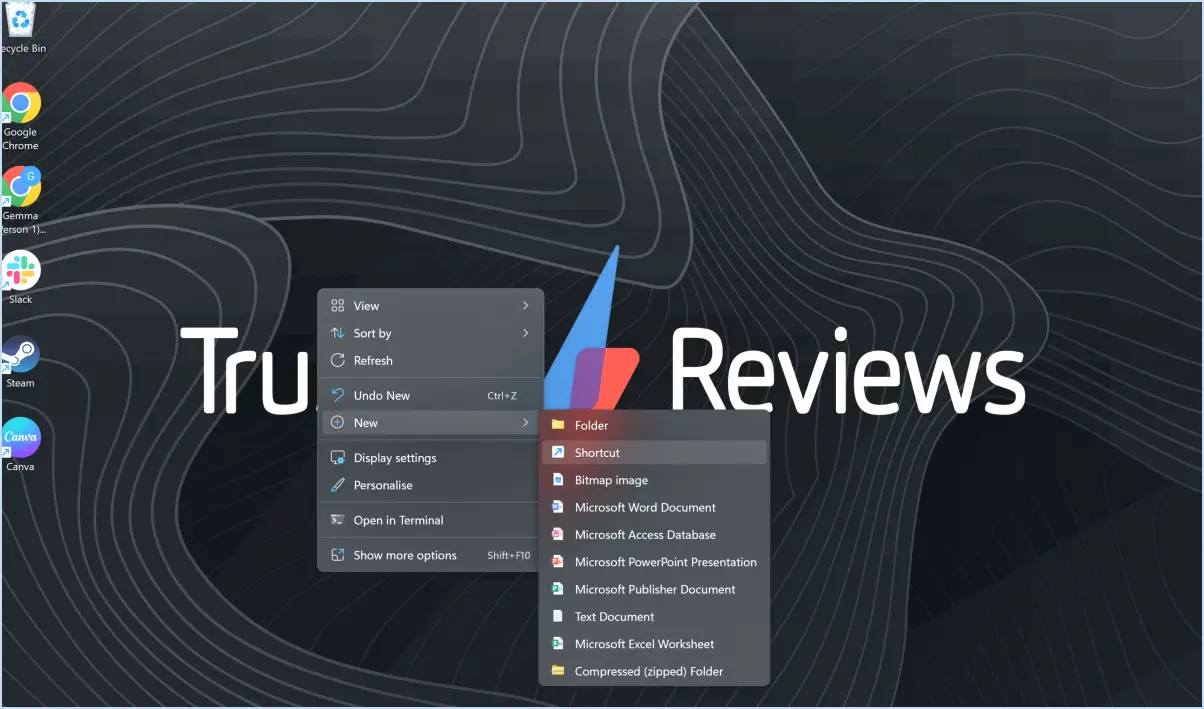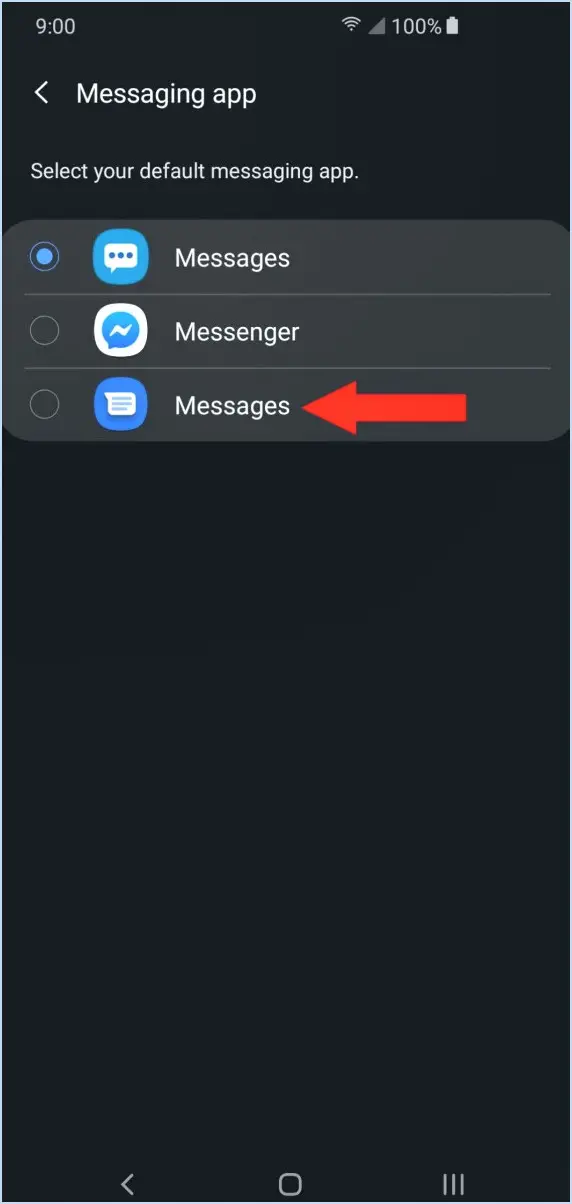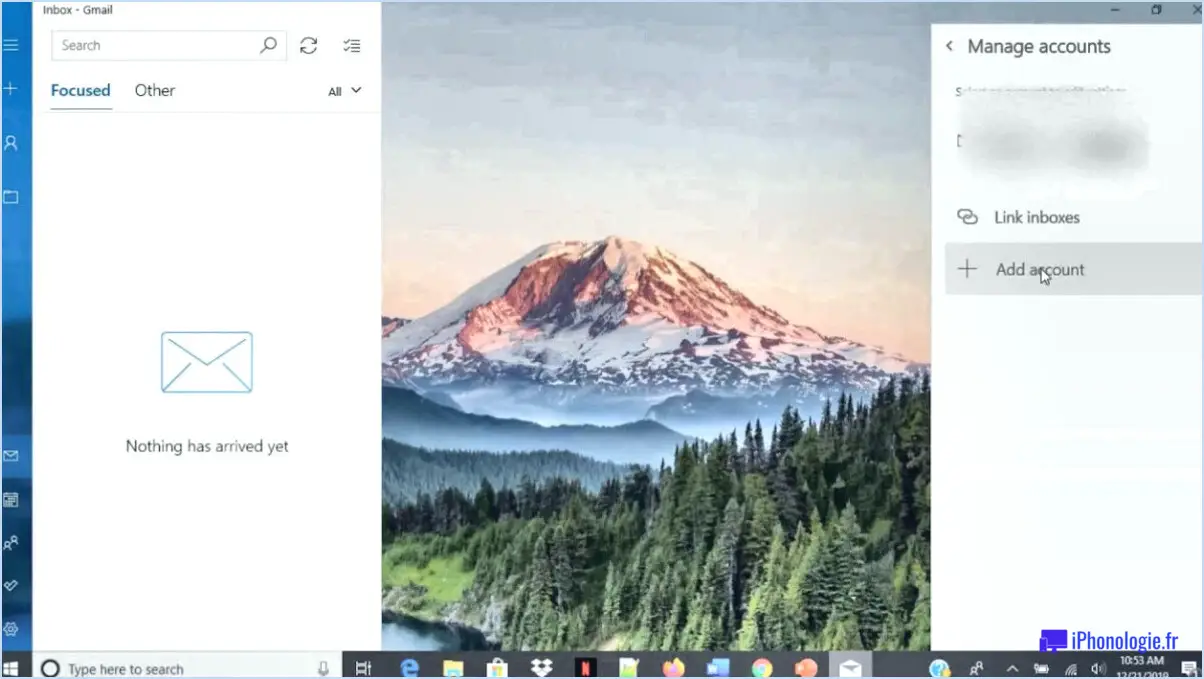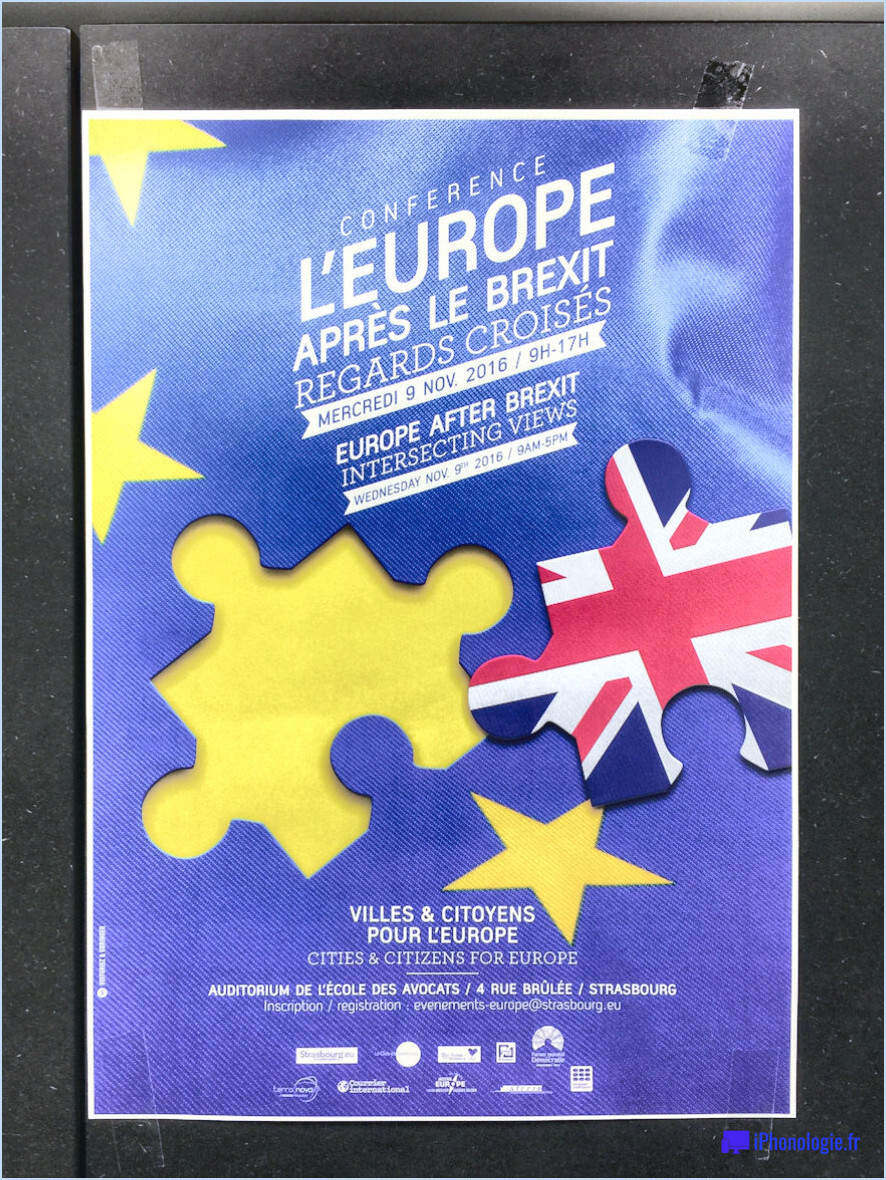Comment activer et désactiver les sous-titres sur disney?
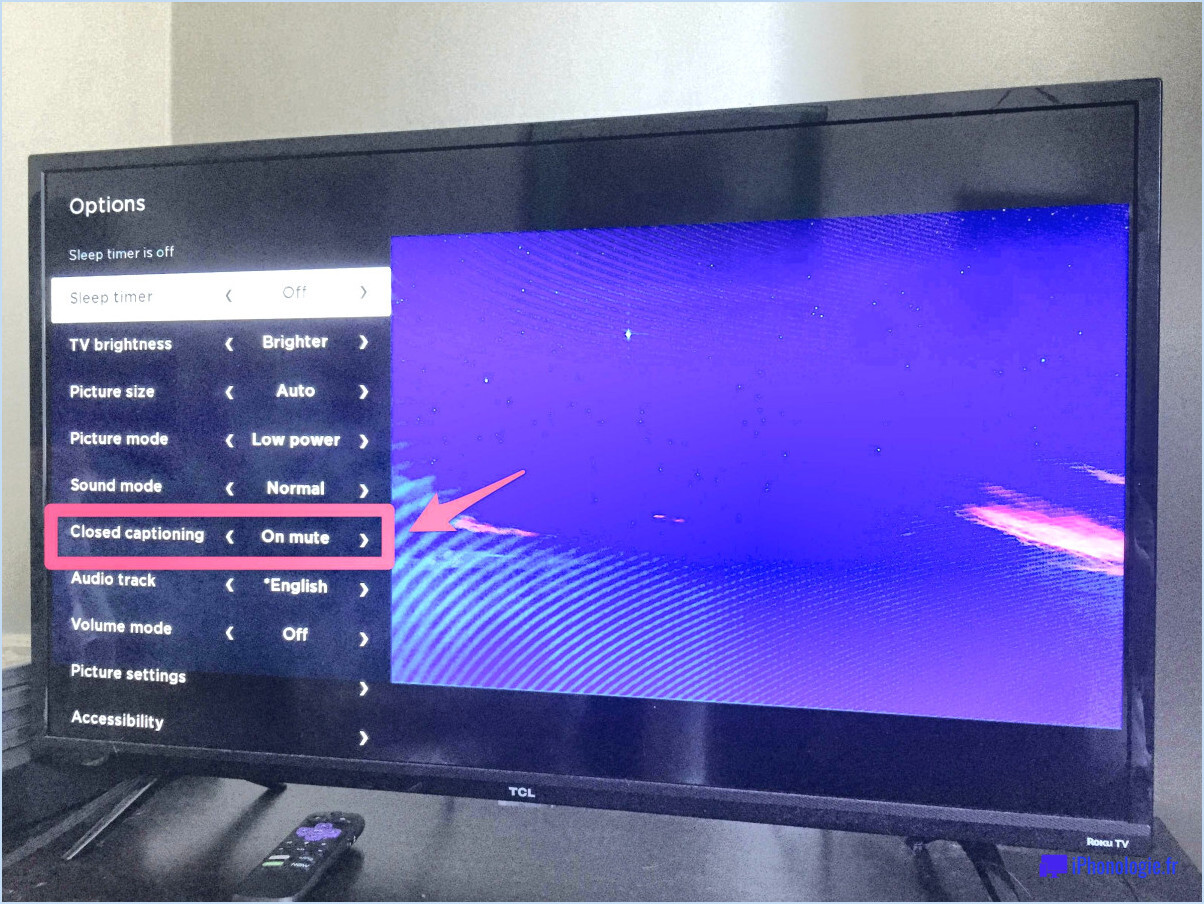
Pour contrôler l'affichage des sous-titres sur les films Disney, vous pouvez facilement les activer ou les désactiver selon vos préférences. Voici un guide étape par étape sur la façon d'activer et de désactiver les sous-titres sur les films Disney :
- Accédez au menu principal : Lancez l'application Disney ou ouvrez le site web de Disney sur votre appareil. Une fois connecté, accédez au menu principal. Celui-ci se trouve généralement en haut ou sur le côté de l'écran, selon la plateforme que vous utilisez.
- Sélectionnez le film ou le spectacle : Parcourez le contenu disponible et choisissez le film ou l'émission que vous souhaitez regarder. Cliquez sur sa vignette ou son titre pour accéder aux options de lecture.
- Trouvez l'option sous-titres/captions : Recherchez l'icône des paramètres ou des options, qui est généralement représentée par un symbole d'engrenage ou de roue dentée. Elle est généralement située dans le coin de l'écran ou dans un menu déroulant. Cliquez dessus pour afficher les paramètres disponibles.
- Activer les sous-titres : Dans le menu des paramètres, repérez l'option "Sous-titres" ou "Sous-titres". Cliquez dessus pour accéder aux paramètres des sous-titres.
- Activez les sous-titres : Dans les paramètres des sous-titres, vous trouverez diverses options relatives aux sous-titres. Activez les sous-titres en sélectionnant l'option appropriée, telle que "On", "Enabled" ou "Show Subtitles". La formulation exacte peut varier en fonction de la plateforme ou de l'appareil que vous utilisez.
- Ajustez la langue des sous-titres (optionnel) : Si le contenu propose plusieurs langues de sous-titres, vous pouvez avoir la possibilité de choisir votre langue préférée dans une liste. Sélectionnez la langue souhaitée parmi les options disponibles pour personnaliser votre expérience des sous-titres.
Pour désactiver les sous-titres sur Disney :
- Accédez au menu principal : Suivez les mêmes étapes que celles mentionnées ci-dessus pour accéder au menu principal de l'application ou du site web Disney.
- Sélectionnez le film/la série : Choisissez le film ou l'émission que vous êtes en train de regarder ou que vous voulez regarder, et accédez à ses options de lecture.
- Accédez aux réglages des sous-titres : Recherchez l'icône des paramètres ou des options dans le menu de lecture et cliquez dessus pour accéder aux paramètres disponibles.
- Désactiver les sous-titres : Localisez l'option "Sous-titres" ou "Sous-titres" dans le menu des paramètres. Décochez la case ou sélectionnez l'option "Off" ou "Disabled" pour désactiver les sous-titres.
N'oubliez pas que les étapes et la terminologie exactes peuvent varier légèrement en fonction de l'appareil, du système d'exploitation ou de la version de l'application ou du site Web Disney que vous utilisez. Cependant, le concept général reste le même sur toutes les plateformes.
Comment activer les sous-titres Disney à la télévision?
Pour activer les sous-titres Disney sur votre téléviseur, assurez-vous que celui-ci est connecté à Internet. Une fois connecté, accédez au menu des réglages de votre téléviseur. Recherchez l'option de sélection de la langue dans le menu des paramètres. Lorsque vous la trouvez, choisissez l'option de langue Disney pour activer les sous-titres.
Voici les étapes résumées :
- Confirmez que votre téléviseur est connecté à Internet.
- Naviguez vers le menu des paramètres de votre téléviseur.
- Localisez l'option de sélection de la langue.
- Sélectionnez l'option de langue Disney.
En suivant ces étapes simples, vous réussirez à activer les sous-titres Disney sur votre téléviseur et à améliorer votre expérience visuelle. Profitez de vos contenus Disney préférés avec l'avantage supplémentaire des sous-titres !
Pourquoi les sous-titres ne sont-ils pas désactivés sur Disney plus?
Les sous-titres de Disney Plus peuvent ne pas être désactivés en raison de l'absence d'un bouton dédié aux sous-titres sur la télécommande. Disney Plus s'appuyant sur la fonctionnalité de la télécommande de votre appareil, il est important de noter que toutes les télécommandes ne disposent pas d'un bouton direct pour activer les sous-titres. Pour désactiver les sous-titres, vous pouvez généralement accéder aux réglages des sous-titres dans l'application Disney Plus elle-même. Recherchez le menu "Réglages" ou "Options" lorsque vous regardez du contenu en streaming, et naviguez jusqu'aux réglages des sous-titres. À partir de là, vous devriez pouvoir désactiver les sous-titres et profiter de vos émissions et films préférés sans les sous-titres. N'oubliez pas que la disponibilité et l'emplacement de ces paramètres peuvent varier en fonction de l'appareil que vous utilisez.
Où se trouvent les sous-titres sur Disney Plus?
Disney Plus ne propose malheureusement pas de sous-titres sur son service de streaming. Cela signifie que lorsque vous regardez du contenu sur Disney Plus, vous n'aurez pas la possibilité d'activer les sous-titres pour une meilleure expérience de visionnage. Bien que la plateforme offre une vaste collection de films et d'émissions télévisées de Disney, Pixar, Marvel, Star Wars et autres, cette fonction d'accessibilité fait actuellement défaut. Il est important de noter que ces informations sont exactes au moment où je les ai recueillies, en septembre 2021, et que Disney Plus peut avoir apporté des mises à jour à sa plateforme depuis lors. Cependant, si vous avez besoin de sous-titres pour vos besoins de visualisation, vous devrez peut-être explorer d'autres services de streaming qui offrent cette fonctionnalité.
Comment supprimer les sous-titres?
Pour supprimer les sous-titres d'une vidéo, vous disposez de plusieurs options. Voici quelques méthodes efficaces :
- Programmes d'édition vidéo : Utilisez un logiciel professionnel comme Adobe Premiere ou Final Cut Pro pour supprimer les sous-titres. Importez votre fichier vidéo dans le programme, localisez la piste des sous-titres et supprimez-la de la ligne de temps. Exportez la vidéo éditée sans les sous-titres.
- Outils en ligne : Visitez des sites Web tels que SubtitlesRemover.com, qui proposent des outils dédiés à la suppression des sous-titres. Téléchargez votre fichier vidéo, suivez les instructions fournies et téléchargez la vidéo modifiée sans sous-titres.
- Applications de lecteur multimédia : Utilisez des applications de lecture multimédia telles que VLC Player ou QuickTime Player. Ouvrez votre fichier vidéo avec le lecteur correspondant, accédez à l'option "Sous-titres" dans le menu et désactivez ou mettez hors service les sous-titres. Enregistrez les modifications ou lisez la vidéo sans sous-titres.
N'oubliez pas de vous assurer que vous disposez d'une copie de sauvegarde de votre fichier vidéo original avant de procéder à des modifications. Ces méthodes vous aideront à supprimer les sous-titres de manière efficace et à profiter de vos vidéos sans aucune distraction.
Pourquoi ne puis-je pas désactiver les sous-titres sur l'Apple TV?
Il y a plusieurs raisons pour lesquelles vous ne pouvez pas désactiver les sous-titres sur votre Apple TV. L'une des possibilités est que la fonction de sous-titres est activée par défaut, ce qui vous oblige à ajuster les réglages dans les Préférences système. D'autre part, une connectivité réseau insuffisante peut également vous empêcher d'activer ou de désactiver les sous-titres. Il est essentiel de disposer d'une connexion internet stable pour contrôler pleinement les paramètres des sous-titres. En outre, il est utile de vérifier si le contenu que vous regardez comprend des sous-titres intégrés qui ne peuvent pas être désactivés. En tenant compte de ces facteurs, vous pouvez dépanner et résoudre tout problème lié à la désactivation des sous-titres sur votre Apple TV.
À quoi ressemble le sous-titrage?
Le sous-titrage est une fonction d'accessibilité essentielle qui améliore l'expérience visuelle des personnes souffrant de déficiences auditives. Ces sous-titres apparaissent sous forme de texte à l'écran, fournissant une représentation écrite du contenu audio d'une vidéo. Les sous-titres s'affichent généralement pendant les pauses ou lorsque la vidéo est lue au ralenti, afin de garantir la synchronisation avec les dialogues ou les effets sonores correspondants. Les téléspectateurs ont la possibilité d'activer ou de désactiver les sous-titres, ce qui leur permet de contrôler leurs préférences en matière de visionnage. En offrant des descriptions textuelles visuelles des éléments audio, le sous-titrage favorise l'inclusion et permet à chacun de profiter du contenu multimédia.
Le sous-titrage est-il la même chose que les sous-titres?
Le sous-titrage codé et les sous-titres ont des objectifs similaires mais sont destinés à des publics différents. Le sous-titrage codé est destiné aux personnes souffrant d'un handicap auditif. Il fournit une représentation textuelle des dialogues parlés, des effets sonores et d'autres informations audio pertinentes dans les films ou les émissions télévisées. Il permet aux personnes malentendantes de suivre le contenu avec précision. D'autre part, les sous-titres sont principalement destinés aux téléspectateurs qui peuvent entendre mais ne comprennent pas nécessairement la langue parlée dans les médias. Les sous-titres fournissent une traduction ou une transcription des dialogues dans une autre langue. Bien que les deux concepts présentent des similitudes, leurs publics cibles et leurs objectifs différencient le sous-titrage codé des sous-titres.